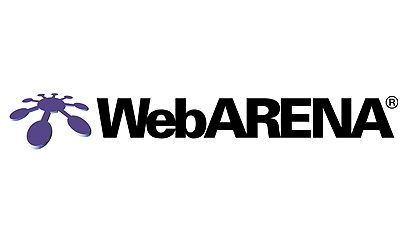WebARENAの使い方 – (環境構築:Docker環境構築)
ここではWebArenaにDocker環境を準備します。
WebArenaにDockerをインストール
環境を準備するにあたり、以下の記事を参考にさせて頂きました。
- Ubuntuにdockerをインストールするhttps://qiita.com/tkyonezu/items/0f6da57eb2d823d2611d
まず、WebArenaにSSHで接続します。SSHでの接続は以下の記事を参考にしてください。
最安VPSでマルチドメインサイト構築(WebArena 環境構築:SSH/セキュリティ設定)
前提ソフトのインストール
Dcokerをインストールするために、前提ソフトのインストールを行います。
ちなみに、ubuntuはDebian系の流れを汲んでいるためパッケージのインストールコマンドはapt-getになります。(apt:LinuxDebian系のパッケージ管理システム)
sudo apt-get install -y \
apt-transport-https \
ca-certificates \
curl \
software-properties-common上記のコマンドでは、以下のパッケージをインストールしています。
- apt-transport-https:https経由でaptパッケージにアクセスできるようにする
- ca-certificates:一般的な公開鍵証明書認証局 の証明書
- curl:さまざまなプロトコルを用いてデータを転送するライブラリ
- software-properties-common:リポジトリの追加用のapt-add-repositoryパッケージ
GPG公開鍵のインストール
GPG(GNU Privacy Guard) 公開鍵は、「GnuPG」(GNU Privacy Guard)という暗号化ソフトで生成される公開鍵です。Linuxの場合,apt-getコマンドやyumコマンドを使ってインターネットから入手できるパッケージが正しい配布先のものかどうかのチェックなどに利用しています。
curl -fsSL https://download.docker.com/linux/ubuntu/gpg | sudo apt-key add -aptリポジトリの設定
Ubuntuは、公式なリポジトリ「etc/apt/sources.list」ファイルにあらかじめ登録されています。一方、非公式なリポジトリは、「add-apt-repository」コマンドを利用することで追加することができます。追加されたリポジトリは、「/etc/apt/sources.list.d」ディリクトリに登録されます。
sudo add-apt-repository \
"deb [arch=amd64] https://download.docker.com/linux/ubuntu \ $(lsb_release -cs) \
stable"docker-ceのインストール
以下のコマンドで、Dockerをインストールします。
sudo apt-get update
sudo apt-get install -y docker-ce終了したら、以下のコマンドで、Dockerのバージョンを確認し、正常にインストールできているか確認します。
docker version毎回sudoしてdockerコマンドを打つのも面倒なので、ユーザをdockerグループに所属させる。
sudo usermod -aG docker <アカウント名>WebArenaでDockerのサービス起動とコンテナ起動
事前にGitから、 docker-composer.yml (Dockerfile)を含むソースをクローンしておいてください。bitbucketからクローンする手順は以下の記事を参考にしてください。
後の記事で、nginxによるリバースプロキシをDockerで起動しますので、その際に起動確認でもOKです。
最安VPSでマルチドメインサイト構築(WebArena 環境構築:Git準備)
docker-composer.ymlファイルがあるフォルダへ移動して、 以下のコマンドを実行します。
docker-compose up正常にコマンドが終了すればOKです。
以上が、 WebArenaVPSでのDocker環境の準備になります。次回はマルチドメインのための、SSLドメイン準備 を進めていきます。